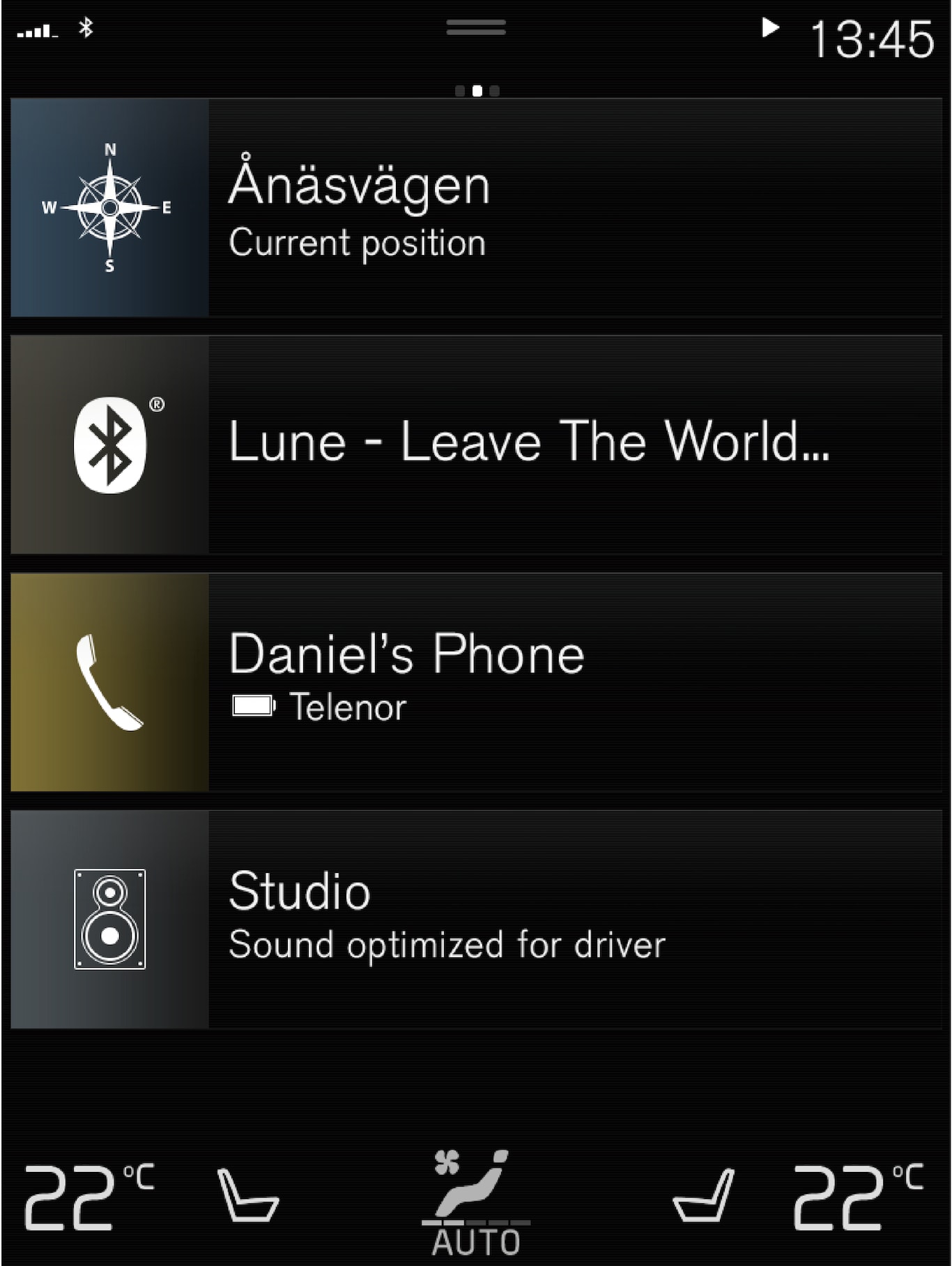
ナビゲーションシステムの設定はすべてセンターディスプレイを介して指定されます。ここでは、地図の表示方法の設定または目的地の入力を行ないます。
センターディスプレイに地図イメージが表示されていない場合、一番上にあるサブビュー(ナビゲーションシステム)をタップします。
現在地
- 地図の車両シンボル(青色三角)をタップします。情報が地図上に直接表示されます。
地図上で車両シンボルを見つける
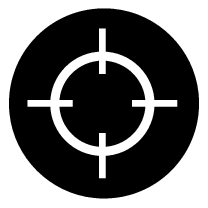
地図を拡大・縮小したり、地図上で動き回ったりすると、車両の現在地に戻ることが難しくなることがあります。十字カーソルをタップすると、車両シンボルの位置に合わせて地図をリセットすることができます。
北または進行方向を地図の上方向に表示する
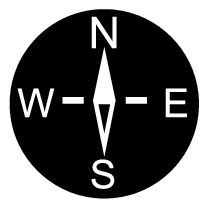
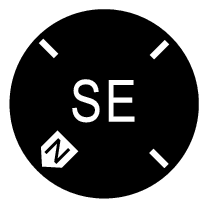
地図で車両の動きを表す方法には2通りあります。シンボルをタップすると、地図の上方向がつねに北になる表示と車両の進行方向がつねに上方向を指す表示を切り替えることができます。
画面の上が北になるように地図が表示されているときは、車両のシンボルが地図上で現在のコンパス方位に移動します。車両シンボルが地図上で左に移動した場合、車両は西方向に走行しています。
車両シンボルが画面の上方向を指しているときは、車両の進路に応じて車両シンボルの下で地図が回転します。コンパスのシンボルは地図上で北(N)を指し、コンパスの中心は車両の進行方向を示します。
| コンパスのシンボル | コンパス方位 |
|---|---|
| N | 北 |
| NE | 北東 |
| E | 東 |
| SE | 南東 |
| S | 南 |
| SW | 南西 |
| W | 西 |
| NW | 北西 |
2Dまたは3D表示
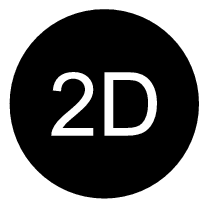
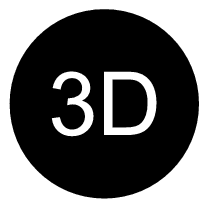
シンボルをタップすると、2Dと3D表示が切り替わります。
3D表示では、車両の進行方向がつねに上方向に表示されます。車両の進路に応じて車両シンボルの下で地図が回転します。コンパスのシンボルは地図上でどの方向が北(N)であるかを示し、コンパスの中心は車両の進行方向を示します。3Dモードの場合、地図の縮尺は表示されません。
2D表示の場合、地図は画面の上が北になるように表示され、車両のシンボルが地図上で現在のコンパス方位に移動します。
拡大
地図を拡大表示するには、センターディスプレイを2回連続で素早くタップするか、または指2本でセンターディスプレイにタッチし、指を広げます(ピンチアウト)。
縮小
地図を縮小表示するには、センターディスプレイを2本指で1回タップするか、またはセンターディスプレイ上で2本指を一緒にドラッグします。
スクロール
指1本を地図上に置き、スワイプして離します。スクロール機能は、最大表示された地図でのみ使用できます。最小表示された地図ではご利用いただけません。
見出しの表示切り替え
地図を最大化し、センターディスプレイの上部の地図見出しをタップします。地図の見出しとして以下の表示を切り替えます。
- 目的地(Destination)、到着時刻(到着予定)または到着までの残り時間(所要時間)および目的地までの距離(Distance)。到着予定 または 所要時間 を選択する方法については、「ルートおよび道路案内の設定」の項を参照してください。
- 現在地の住所(Address)または座標(Coordinates)。座標が表示されているときは、標高(Altitude)も表示されます。住所と座標を切り替える方法については、「地図の設定」の項を参照してください。